
В этой инструкции — подробно о том, что представляет собой этот файл, как скачать msvcp140.dll с официального сайта и исправить ошибку «Запуск программы невозможен» при попытке запустить игру или какое-либо прикладное ПО, также ниже имеется видео об исправлении.
На компьютере отсутствует msvcp140.dll — причины ошибки и как ее исправить
Прежде чем искать, где скачать файл msvcp140.dll (как и любые другие DLL файлы, вызывающие появление ошибок при запуске программ), рекомендую разобраться, что представляет собой этот файл, в противном случае вы рискуете загрузить что-то не то с сомнительных сторонних сайтов, в то время, как в данном случае можно взять этот файл с официального сайта Майкрософт.
Файл msvcp140.dll — одна из библиотек, входящих в состав компонентов Microsoft Visual Studio 2015, необходимых для запуска некоторых программ. По умолчанию располагается в папках C:WindowsSystem32 и C:WindowsSysWOW64 но может быть необходим и в папке с исполняемым файлом запускаемой программы (основной признак — наличие в ней прочих файлов dll).
По умолчанию, этот файл отсутствует в Windows 7, 8 и Windows 10. При этом, как правило, при установке программ и игр, требующих наличия msvcp140.dll и других файлов из состава Visual C++ 2015, автоматически происходит и установка необходимых компонентов.
Но не всегда: если вы загружаете какой-либо Repack или portable программу, этот этап может быть пропущен, и как результат — сообщение о том, что «Запуск программы невозможен» или «Не удается продолжить выполнение кода».
Решение — загрузить необходимые компоненты и установить их самостоятельно.
Как скачать файл msvcp140.dll в составе распространяемых компонентов Microsoft Visual C++ 2015
Самый правильный способ скачать msvcp140.dll — загрузка распространяемых компонентов Microsoft Visual C++ 2015 и установка их в Windows. Проделать это можно следующим образом:
- Зайдите на страницу https://www.microsoft.com/ru-ru/download/details.aspx?id=53840 и нажмите «Скачать». Обновление лето 2017: указанная страница то появляется, то исчезает с сайта Майкрософт. Если с загрузкой будут проблемы, то здесь дополнительные способы загрузки: Как скачать распространяемые пакеты Visual C++ с сайта Майкрософт.
- Если у вас 64-битная система, отметьте сразу две версии (x64 и x86, это важно), если 32-разрядная, то только x86 и загрузите их к себе на компьютер.
- Запустите установку сначала vc_redist.x86.exe, затем — vc_redist.x64.exe.
По завершении установки у вас появится файл msvcp140.dll и остальные необходимые исполняемые библиотеки в папках C:WindowsSystem32 и C:WindowsSysWOW64
После этого можно запускать программу или игру и, с большой вероятностью, сообщение о том, что запуск программы невозможен, так как на компьютере отсутствует msvcp140.dll вы больше не увидите.
Видео инструкция
На всякий случай — видео инструкция об исправлении ошибки.
Дополнительная информация
Некоторые дополнительные моменты, имеющие отношение к указанной ошибке, которые могут быть полезны при исправлении:
- Установка сразу x64 и x86 (32-бит) версий библиотек требуется в том числе в 64-разрядной системе, поскольку многие программы, несмотря на разрядность ОС, являются 32-битными и требуют соответствующих библиотек.
- 64-битный (x64) установщик распространяемых компонентов Visual C++ 2015 (Update 3) сохраняет msvcp140.dll в папку System32, а 32-битный (x86) — в SysWOW64.
- Если при установке возникают ошибки, проверьте, не установлены ли уже эти компоненты и попробуйте их удалить, а затем повторить установку.
- В некоторых случаях, если программа продолжает не запускаться, может помочь копирование файла msvcp140.dll из папки System32 в папку с исполняемым (exe) файлом программы.
На этом все и надеюсь ошибка была исправлена. Буду благодарен, если поделитесь в комментариях, какая именно программа или игра вызывала появление ошибки и удалось ли решить проблему.
На чтение 6 мин Просмотров 4.8к. Опубликовано 13.04.2022
Полное руководство по Windows 10
SVCP140.dll является одним из составных файлов распространяемого программного обеспечения Visual C++ для программного обеспечения Visual Studio 2015. Полный пакет файлов — это основное, что отвечает за компоненты среды выполнения, которые имеют решающее значение для запуска приложений C++, созданных с помощью Visual Studio 2015. Итак, msvcp140 dll — что это за ошибка и как исправить.
Что это за ошибка — msvcp140 dll
Сообщение об ошибке msvcp140.dll довольно распространено, поскольку время от времени оно появляется снова. Это происходит, когда пользователи хотят запустить онлайн-игру, WordPress или любые другие утилиты. Это сообщение указывает на то, что определенный файл отсутствует и, следовательно, соответствующая программа не может быть запущена без этого файла.
Ошибка MSVCP140.dll в Windows 10 чаще всего возникает при попытке запустить приложение Skype, особенно версию 7.33.0.104. Это связано с новыми стандартами Skype, которые теперь требуют наличия распространяемого пакета Microsoft Visual С++ 2015 для поиска всех необходимых библиотек DLL.
Поэтому, если в вашей системе не установлен распространяемый пакет Visual C++ для Visual Studio 2015, то Skype или любые другие приложения не смогут взаимодействовать с библиотекой dll MSVCP140. В ряде случаев основным виновником этой ошибки может быть поврежденный системный файл или даже заражение вредоносным ПО.
Как исправить ошибку msvcp140 dll
Согласно отчетам, ошибка MSVCP140 dll является вариантом ошибки «vcruntime140.dll», а также ошибки «api-ms-win-crt-runtime-l1-1-0.dll отсутствует». Если вы столкнулись с какой-либо из упомянутых выше ошибок при запуске приложений в Windows.
Сообщения об ошибках, отображаемые в вашей системе, могут быть похожи на следующие:
- Программа не запускается, потому что на вашем компьютере отсутствует dll MSVCP140. Попробуйте переустановить программу, чтобы решить эту проблему.
- Выполнение кода не может быть продолжено, поскольку dll MSVCP140 не найдена. Переустановка приложения может решить проблему.
Исправить эти проблемы просто; Вы можете быстро исправить отсутствие msvcp140.dll, следуя приведенным ниже методам. Конечно, нет необходимости пробовать все эти методы; просто попробуйте каждый из них, чтобы решить вашу проблему, а затем вы можете работать по шагам, пока ваша проблема не будет решена.
Способ 1: Переустановка распространяемого пакета Microsoft Visual C++
MSVCP140.dll — это файл, принадлежащий распространяемому пакету Visual C++ для Visual Studio 2015. Весь пакет, который поставляется вместе с конкретным приложением, отвечает за компоненты среды выполнения, которые необходимы для запуска приложений C++. Поскольку этот пакет является неотъемлемой частью запуска приложений и программ, Microsoft автоматически установит этот пакет на ваш компьютер при установке ОС Windows.
Если с этим пакетом что-то не так, то файл msvcp140.dll будет поврежден в вашей системе. А поскольку это пакет, включенный в ОС Windows, самый простой способ исправить это — повторно загрузить конкретный пакет с сайта Microsoft.
Загружайте файл только с официальных веб- сайтов , чтобы избежать рисков вредоносного ПО или даже взлома. Кроме того, мы еще раз напоминаем вам, что вы никогда не должны загружать файл msvcp140 dll с любого из большого количества неофициальных и поддельных веб-сайтов в Интернете, обращение к таким сайтам в попытке заменить поврежденный или отсутствующий файл может быть вредоносным.
Как загрузить распространяемый пакет Microsoft Visual C++
Чтобы загрузить необходимые файлы с официального сайта Microsoft, вы можете выполнить следующие действия:
- Перейдите в центр загрузки Microsoft для получения файлов. Затем нажмите «Загрузить».
- Выберите необходимые файлы в соответствии со структурой процессора вашей системы: x64 для 64-разрядной версии и x86 для 32-разрядной версии.
- Затем нажмите Далее. И тогда файл будет загружен на ваш компьютер.
- После завершения загрузки дважды щелкните файл .exe , который необходимо загрузить, а затем следуйте инструкциям на экране, чтобы установить пакет в Windows.
- После завершения установки перезагрузите Windows.
- Затем проверьте, работает ли сейчас программа, выдавшая вам ошибку.
Прямая ссылка — https://docs.microsoft.com/en-GB/cpp/windows/latest-supported-vc-redist?view=msvc-170
Это один из лучших способов решить проблему с файлом MSVCP140.dll. Ваша проблема с ошибкой может быть быстро решена путем переустановки этого конкретного пакета в вашей системе.
Способ 2: Выполните чистую установку программы
Другой метод, который вы можете решить, чтобы устранить ошибку, заключается в том, что вы можете попробовать переустановить эту конкретную программу, которая показывает вам ошибку, чтобы исправить отсутствие MSVCP140.dll. Файл мог быть поврежден во время установки программы, но ее установочный пакет может содержать правильную версию этого поврежденного файла. Поэтому следуйте инструкциям ниже, чтобы выполнить чистую установку программы:
- Нажмите одновременно клавиши Windows + R , чтобы открыть команду «Выполнить».
- Введите «appwiz.cpl» в поле «Выполнить», а затем нажмите Enter.
- Щелкните правой кнопкой мыши программу, которая выдает сообщение об ошибке, затем щелкните Удалить.
- Нажмите «Да » или «Далее», чтобы подтвердить и удалить программу с вашего компьютера.
- Перезагрузите систему, затем переустановите исходную программу, а затем откройте программу, чтобы проверить, работает ли она без ошибок.
Способ 3. Запустите средство проверки системных файлов Windows
Средство проверки системных файлов (SFC) — один из самых полезных инструментов в Windows. С помощью SFC вы можете сканировать вашу систему на наличие повреждений в системных файлах, а также восстанавливать поврежденные файлы. Выполните следующие действия, чтобы запустить средство проверки системных файлов:
- Введите cmd в поле поиска на панели задач или нажмите кнопку Windows, чтобы открыть поиск. В результатах поиска щелкните правой кнопкой мыши командную строку (если вы используете Windows 7, щелкните правой кнопкой мыши cmd) и выберите «Запуск от имени администратора».
- Введите «sfc /scannow» в поле командной строки и нажмите Enter.
- Этот процесс может занять несколько минут, и он также попытается исправить обнаруженные ошибки после автоматического завершения сканирования.
- После завершения проверки вы можете закрыть окно командной строки и попытаться повторно запустить программу, чтобы проверить, устранена ли ошибка.
Способ 4. Запустите полную проверку системы на наличие вирусов
Вирус в вашей системе также может быть причиной, которая может помешать обнаружению файла .dll программой. Некоторые ошибки, такие как .dll не найден или dll отсутствует, могут быть ложными ошибками, которые могут указывать на зараженную вирусом программу или компьютерную систему.
- Во-первых, запустите полную проверку на вирусы с помощью любой хорошей антивирусной программы для всего вашего компьютера с Windows. Это может занять некоторое время. Еще одна важная вещь, о которой мы напоминаем вам, заключается в том, что встроенная программа защиты от вредоносных программ, Защитник Windows сама по себе может быть не в состоянии выполнить поставленную перед вами задачу, поэтому мы предлагаем вам также попробовать из всего множества антивирусов, включая самые популярные, такие как Avira, Kaspersky, AVG и Panda или Norton.
- После завершения сканирования и устранения ошибок перезагрузите систему. Затем перезапустите программу, чтобы проверить, исправлена ли ошибка.
Читайте также: Ошибка vcruntime140 dll — что это и как исправить
Приветствую, дорогие друзья! Многие из пользователей ПК сталкиваются с проблемами невозможности запуска приложений в Microsoft Windows по причине не найденного dll файла в системе. Ошибки такого плана бывают разные, и я уже рассказывал в предыдущих своим заметках, как бороться с отсутствием msvcr120.dll и vcruntime140.dll. В этой заметке хочу рассказать о другом файле, msvcp140.dll что это за ошибка и как исправить самостоятельно.
Проблема проявляется при запуске современных игр, к примеру Цивилизация 5 или Мафия 3, и другие, это навскидку. А также популярных прикладных программ, таких как Skype, Adobe Premiere. В этой статье мы попытаемся разобраться с проблемой вместе, почему пропадают системные dll что это за ошибка, расскажу подробно что с этим делать.
Запуск программы не возможен, так как на компьютере отсутствует msvcp140.dll. Попробуйте переустановить программу.
Многие пользователи Microsoft Windows сталкиваются с ошибкой библиотеки msvcp140 dll после установки нового софта или игры. Проблема может возникнуть как из-за нарушений внутренней работы операционной системы, так и по причине того, что многие геймеры чаще предпочитают скачать бесплатно игру с пиратского сайта, чем приобретать ее официально.
В результате после запуска программы появляется окно с предупреждением: запуск программы невозможен, так как на компьютере отсутствует msvcp140.dll. Попробуйте переустановить программу.
Что за ошибка msvcp140.dll
Специфика архитектуры операционной системы Windows предполагает использование множества так называемых динамических библиотек – файлов с расширением «dll». Данная особенность характерна и для x32-систем, и для 64-битных ОС от Microsoft.
Хотя обычному пользователю не обязательно знать о назначении данных файлов, нередко возникают ситуация, когда при попытке запуска только что установленного приложения, системе не удается этого сделать, поскольку нужный dll файл куда-то исчез или его не было изначально.
Исправь система данную ошибку самостоятельно, пользователь и не заметил бы ее, однако приходиться разбираться в технических нюансах. Потенциально проблемных dll в Виндовс несколько и файл msvcp140 входит в их число. Системная библиотека msvcp140.dll включена в программный пакет Microsoft Visual С++ 2015, используемый разработчиками ПО под ОС Виндовс.
Свойства файла msvcp140.dll
Он требуется для запуска целого ряда игр и различного софта. Поскольку это одна из последних версий дистрибутива, чаще всего ошибки возникают с новыми играми, такими как Мафия 3 или Civilization 6. Также пользователи могут столкнуться с трудностями после установки новой версии Скайпа и многих других программ.
Изначально библиотечного файла msvcp140 нет в операционной системе – для его появления требуется устанавливать Microsoft Visual C++, чаще всего дистрибутив инсталлируется вместе с игрой. Последнее время очень частые случаи когда распространяемый пакет Visual C++ не включен в установочный пакет с игрой или софтом. Из-за этого и вываливаются пугающие окна пользователя.
к оглавлению ↑
Как исправить ошибку msvcp140.dll самостоятельно
Чтобы установить msvcp140.dll, можно скачать пакет разработчика отдельно с сайта Microsoft или же установить в ручную. Чтобы удостовериться, что файл присутствует в вашей Windows, перейдите по адресу и найдите файл на который ругается система:
C:WindowsSystem32 для 32-битной системы (подходит и для Windows 
C:WindowsSysWOW64 для 64-разрядной системы.
Просто скопируйте адрес в Проводник, как показано на скриншоте, и вы попадете куда нужно. Дальше ищите файл по имени.
Где искать файл msvcp140.dll в системе
Если искомый файл не обнаружен, причины могут быть следующие:
- библиотеку удалила антивирусная программа, так как она была заражена или повреждена вредоносным ПО;
- пользователь сам случайно удалил системный ДЛЛ-файл в процессе удаления другой программы или игрушки;
- отсутствует файл msvcp140 или просто поврежден.
Разобравшись с первопричинами проблемы, переходим к изучению способов, как ее решить. Для этого необходимо скачать файл msvcp140 dll и правильно установить его в систему. Также будут рассмотрены альтернативные, опробованные на практике варианты.
к оглавлению ↑
Скачать и установить Microsoft Visual С++ 2015
Простейший способ устранения ошибки – установить актуальную версию дистрибутива Visual C++ 2015, который можно найти и скачать, перейдя по ссылке ниже.
Скачать Распространяемый компонент Microsoft Visual C++ 2015
Скачать msvcp140.dll с официального сайта Microsoft
Инсталляция пакета заново скопирует нужные файлы и зарегистрирует их в системе самостоятельно. На официальной странице для скачивания выбираем из двух предложенных файлов-установщиков подходящий вариант для версии вашей Windows. Скорее всего, у вас система на 64 бит и ставить нужно оба файла. Для 32-разрядных систем требуется только x86-версия.
После перезагрузки системы в подавляющем большинстве случаев ошибка исчезает, однако, если проблемная программа и дальше не запускается, необходимо попробовать способы описанные ниже.
к оглавлению ↑
Скачать msvcp140 и установить в ручную
Для применения данного способа требуется загрузить файл вручную. К сожалению, Майкрософт не предоставляет возможность отдельно получить msvcp140 dll, скачав его для Windows 7 x64 или x86 на официальном сайте. Что делать в таком случае и как исправить ошибку? Придется поискать msvcp140 на сторонних ресурсах, на которых хранятся подобные файлы библиотек, которые подойдут для Windows 7, 8, 10.
Внимание! Имейте ввиду, скачивать бездумно с интернета не всегда безопасно, так как на некоторых сайтах можно легко подхватить вирус, либо вы получите неактуальную версию библиотеки.
Чтобы быть полностью уверенным, что установленные файлы не навредят ОС, рекомендуем воспользоваться ссылками ниже, или найти самостоятельно на сайте dll-files.com
Скачать msvcp140.dll для Windows 7/8/10 x86 [Размер: 0,15 MiB]
Скачать msvcp140.dll для Windows 7/8/10 x64 [Размер: 0,19 MiB]
Теперь давайте разберемся куда кидать скачанный файл msvcp140.dll. После загрузки файл необходимо скопировать в системную папку операционной системы, в которой храниться системные файлы.
Как упоминалось ранее, путь выглядит следующим образом:
C:WindowsSystem32 для 32-битной системы
C:WindowsSysWOW64 для 64-битных систем.
Скопируйте также, скачанный dll-файл в папку с программой или игрой, которая отказывалась запускаться. Для этого кликните правой кнопкой мыши по ярлыку программы, выберите из меню «Свойства» и нажмите в открывшемся окошке кнопку «Расположение файла», после чего будет открыта корневая папка игры, куда и следует поместить dll.
Чтобы ошибка была исправлена, необходимо дополнительно провести процедуру регистрации файла в системном реестре, по сути – установить dll в виндовс, чтобы операционная система могла с ней работать. Для этого нажимаем сочетание клавиш Win+R и в появившемся окошке набираем команду, как на скриншоте, после чего нажимаем Enter.
Или зарегистрируйте файл, старым добрым способом, через командную строку.
Запустите командную строку от имени администратора, в ней пишете:
если система 32Bit — regsvr32 C:windowssystem32msvcp140.dll
если система 64Bit — regsvr32 C:windowsSysWOW64msvcp140.dll
Если после установки отсутствующей библиотеки запуск игры и дальше сопровождается ошибкой, можно попытать устранить ее другими способами.
к оглавлению ↑
Переустановить проблемный софт
Если вышеперечисленные способы переустановки dll для Windows не помогли и снова появляется ошибка как исправить ее вручную? Можно попробовать сделать переустановку самой программы.
К примеру, если при попытке запуска Mafia 3 возникает ошибка msvcp140.dll, для решения проблемы необходимо удалить игру, воспользовавшись стандартным способом, перезагрузить ПК и запустить установщик заново, следую указаниям и рекомендация при установки.
О том, где скачать игры мы рассказывать не будем – тут у каждого свои предпочтения, однако советуем использовать лицензионное ПО, поскольку с ним хлопот намного меньше.
к оглавлению ↑
Установить обновления системы KB2999226
Компания Microsoft периодически выпускает обновления для своих операционных систем, в которых учитываются и исправляются внутренние ошибки. В нашем случае можно воспользоваться скачиванием обновления KB2999226 для Windows 7.
Скачать обновление для Windows 7 x86 (KB299226)
Скачать обновление для Windows 7 x64 (KB299226)
Информацию о том, что это такое и для чего нужно, можно прочитать на официальной скриншоте. Здесь же доступны ссылки для скачивания обновления, рассчитанного под конкретную версию системы. После завершения установки и перезагрузки системы, попробуйте стартовать игру, запуск которой стал невозможен, так как на компьютере пользователя отсутствует файл msvcp140.dll.
к оглавлению ↑
Подведем итоги
Подводя итоги, можно констатировать следующее, если Виндовс потеряла доступ к одному из системных файлов или у нее отсутствует msvcp140.dll в системной папке, многие современные игры, такие как Цивилизация 6, откажутся запускаться, требуя обновления системных ресурсов.
Проще всего устранить ошибку путем установки пакета Visual C++ 2015, содержащего данный файл. Этот способ проще, поскольку не требует от пользователя ручных операций с msvcp140 dll – о том, куда кидать данный файл и как установить его в системе инсталлятор решит самостоятельно.
Если он не решил проблему, воспользуйтесь одним из альтернативных вариантов: установкой отдельной библиотеки, удалением и переустановкой проблемного приложения или инсталляцией обновления KB2999226.
P.S. Надеюсь статья была полезной, и помогла решить ошибку отсутствующего файла msvcp140.dll. Если у Вас остались вопросы или пожелания, оставляйте в комментариях.
Просмотров 42.9к. Опубликовано 4 ноября, 2018 Обновлено 24 июня, 2019
MSVCP140.dll является составным файлом распространяемого Visual C ++ для Visual Studio 2015. Весь пакет файлов отвечает за компоненты времени выполнения, необходимые для запуска приложений на C ++, созданных с использованием Visual Studio 2015.
Быстрый ответ. Перейдите на официальный сайт Microsoft и скачайте Visual C ++. Это программа установит вам MSVCP140.dll.
Ни в коем случаи не скачивайте этот файл отдельно, они содержат вирусы. MSVCP140.dll устанавливается только с помощью Visual C ++ Redistributable.
Это сообщение об ошибке довольно распространено, поскольку оно время от времени повторяется. Он появляется, когда пользователи хотят запускать онлайн-игры, WordPress и другие утилиты. Сообщение указывает, что файл отсутствует, и поэтому соответствующая программа не может быть запущена.
Было замечено, что ошибка «MSVCP140.dll отсутствует» чаще всего возникает при попытке запуска Skype , особенно версии 7.33.0.104. Это связано с новыми стандартами Skype, которые теперь требуют пакета распространяемого Microsoft Visual С ++ 2015 для поиска необходимых библиотек DLL.
Таким образом, если в системе не установлен Visual C ++ Redistributable для Visual Studio 2015, Skype или другие приложения не могут связываться с библиотекой MSVCP140.dll.
Общие сообщения об ошибках Msvcp140.dll
Наиболее распространенными ошибками msvcp140_app.dll, которые могут отображаться на компьютере под управлением Windows, являются:
- «Msvcp140_app.dll не найден».
- Msgstr «Файл msvcp140_app.dll отсутствует.»
- «Нарушение доступа Msvcp140_app.dll».
- Msgstr «Невозможно зарегистрировать msvcp140_app.dll.»
- «Не удается найти C: Program Files WindowsApps Microsoft.VCLibs.140.00_14.0.22810.0_x64__8wekyb3d8bbwe msvcp140_app.dll.»
- «Не удается запустить операционную систему Windows 10. Необходимый компонент отсутствует: msvcp140_app.dll. Пожалуйста, установите Windows 10 Operating System снова».
- «Это приложение не удалось запустить, потому что msvcp140_app.dll не был найден. Повторная установка приложения может решить эту проблему».
Эти сообщения об ошибках DLL могут появляться во время установки программы, а во время запуска или выключения Windows или даже во время установки операционной системы Windows запускается программная программа msvcp140_app.dll (например, операционная система Windows 10). Отслеживание того, когда и где происходит ошибка msvcp140_app.dll, является важной частью информации при устранении неполадок.
Сообщения об ошибках Msvcp140.dll могут возникать в любой из следующих операционных систем Microsoft Windows:
- Windows 10
- Windows 8
- Windows 7
- Виндоус Vista
- Windows XP
- Windows ME
- Windows 2000
Значение ошибки msvcp140.dll
Ошибки DLL являются короткими для ошибок динамической библиотеки ссылок. Когда на вашем компьютере возникает ошибка DLL, вас обычно уведомляют через сообщение об ошибке «всплывающее окно», в котором рассказывается, какая у вас ошибка DLL.
Некоторые из наиболее распространенных типов ошибок DLL включают ошибку Corefoundation.dll, ошибку Leframe.dll, ошибку 3dx9_x.dll, ошибку Kernal32.dll и ошибку msvcp140.dll.
Независимо от того, какую DLL-ошибку вы испытываете, результатом может быть медленный ПК, который может зависнуть или сбой, а также общее снижение пользовательского опыта.
Общие причины msvcp140.dll
Ошибки DLL могут возникать по целому ряду причин. Одной из наиболее распространенных причин является то, что файл DLL переопределяется или используется более старой версией программы для других приложений.
Другая возможность — установка или удаление программы, выполненной неправильно.
Игнорирование ошибки msvcp140.dll может привести к замедлению работы ПК или сбою системы, поэтому исправление ошибки важно для поддержания оптимальной производительности компьютера.
Решения для ошибки «MSVCP140.dll отсутствует»
Переустановите распространяемый пакет Microsoft Visual C ++
Файл MSVCP140.dll является частью пакета Visual C ++ Redistributable для Visual Studio 2015. (Вам не нужно это знать, но пакет предоставляет компоненты, для которых Windows должна запускать приложения на C ++).
Это такой важный пакет, который устанавливается автоматически при установке Windows. Так что, вероятно, файл MSVCP140.dll на самом деле есть, но каким-то образом он был поврежден.
К счастью, вы можете просто повторно загрузить пакет из Microsoft и установить его снова, чтобы устранить проблему.
Важное примечание . Обязательно загрузите файл с официального сайта Microsoft. Неофициальные сайты могут позволить вам загрузить файл MSVCP140.dll вместо всего пакета. Но файлы из этих несанкционированных источников могут быть заражены вирусами. Поэтому всегда загружайте с официальных сайтов, когда это возможно.
- Перейдите на страницу загрузки распространяемого обновления Microsoft Visual C ++ 2015 , выберите правильный язык и нажмите « Загрузить» .
- Выберите соответствующий файл для вашей версии Windows (x64 для 64-разрядной версии Windows и x86 для 32-разрядной версии).Если вы знаете, какая версия Windows вы используете, переходите к шагу 3 . В противном случае просто введите Сведения о системе в поле поиска на вашем компьютере и нажмите «Сведения о системе».
В поле « Тип системы» вы узнаете, используете ли вы 32-разрядную или 64-разрядную Windows.
Мой компьютер работает с 64-разрядной версией Windows, поэтому я выбираю файл vc_redist.x64.exe и загружаю его, нажав «Далее». - Как только файл завершит загрузку, дважды щелкните его и следуйте инструкциям по его установке.
- Перезапустите Windows .
- Попробуйте запустить программу, которая давала вам ошибку.
Работает? Отлично. Но не беспокойтесь, если вы все еще получаете ошибку. У нас все еще есть несколько решений, которые вы можете попробовать …
Сделайте чистую установку программы
Как говорится в сообщении об ошибке, переустановка программы может устранить проблему «MSVCP140.dll отсутствует».
Зачем? Поскольку файлы установки программы могут содержать правильную версию файла MSVCP140.dll.
Вот как это сделать.
- На клавиатуре удерживайте клавишу логотипа Windows и нажмите клавишу R, чтобы открыть диалоговое окно «Выполнить».
- Введите appwiz.cpl и нажмите Enter, чтобы открыть список всех программ, установленных на вашем компьютере.
- Щелкните правой кнопкой мыши по программе, которая дает вам ошибку (в моем случае это Skype) и нажмите «Удалить».
- Нажмите «Да», чтобы подтвердить, что вы хотите удалить программу.
- Перезагрузите компьютер .
- Переустановите программу, а затем запустите программу.
Если он работает, то вы нашли (и исправили) проблему. Но если вы все еще получаете сообщение об ошибке, у нас есть что-то еще, что вы можете попробовать …
Вручную зарегистрируйте Msvcp140_app.dll с помощью сервера Microsoft Register Server
При установке программного обеспечения, использующего зависимость msvcp140_app.dll, программное обеспечение должно автоматически регистрировать файл для вас. В некоторых случаях ваш DLL-файл может не регистрироваться должным образом и, как результат, обеспечит ошибку msvcp140_app.dll без регистрации. К счастью, вы можете использовать встроенную утилиту под названием «Сервер регистрации Microsoft» (regsvr32.exe), чтобы перерегистрировать файл msvcp140_app.dll.
Как перерегистрировать msvcp140_app.dll из командной строки с повышенными правами ( Windows XP, Vista, 7, 8 и 10 ):
- Нажмите кнопку «Пуск» .
- Введите «cmd» в поле поиска
- Удерживая CTRL-Shift на клавиатуре, нажмите ENTER . (Либо правой кнопкой, запустите от имени администратора
- Появится диалоговое окно с разрешением.
- Нажмите «Да» .
- Введите следующую команду: regsvr32 /u MSVCP140.dll
- Нажмите ENTER. Это приведет к регистрации вашего файла в UN-REGISTER.
- Введите следующую команду: regsvr32 /i MSVCP140.dll
- Нажмите ENTER. Это будет RE-REGISTER ваш файл.
- Закройте окно командной строки.
- Перезапустите программу, связанную с ошибкой msvcp140.dll.
Проверьте корзину
Если вы случайно удалили файл MSVCP140.dll , откройте Корзину и вставьте имя файла в поле поиска. Если он есть, щелкните его и выберите «Восстановить».
Установите обновление Windows
Нажмите клавишу Windows + I, выберите «Обновления и безопасность» и нажмите «Проверить обновления». После этого установите все доступные обновления и перезагрузите систему. Когда он будет полностью загружен, повторите трюк с помощью Windows Updates и перезагрузитесь еще раз. Наконец, проверьте, не исчез ли ошибка MSVCP140.dll.
Запустите проверку системного файла Windows.
Средство проверки системных файлов (SFC) — это инструмент Windows, который сканирует поврежденные системные файлы и исправляет их. Вот как это использовать.
- Введите cmd в поле поиска панели задач. Щелкните правой кнопкой мыши Командная строка (или cmd, если вы используете Windows 7), выберите « Запуск от имени администратора» и нажмите « Да» для подтверждения.
- После появления командной строки введите sfc/ scannow и нажмите Enter.
- Windows теперь проверяет системные файлы и автоматически исправляет любые проблемы.
- Как только проверка завершена, выйдите из командной строки и попробуйте запустить программу, которая давала вам ошибку.
- Еще не повезло? Хорошо, есть еще одна вещь, которую мы можем попробовать …
Установите файл MSVCP140.dll отдельно
Если вы уверены, что файл был удален, в конце концов, загрузите его снова. Существует официальный сайт для пользователей, который загружает отсутствующие DLL-файлы — https://www.dll-files.com. Однако перед запуском файла сканируйте его с помощью антивирусной утилиты. Разработчики вредоносных программ склонны навязывать свои вредоносные программы на законных популярных веб-сайтах.
Кроме того, перед загрузкой любых системных файлов с стороннего веб-сайта проверьте его отзывы и отметьте, использует ли он протокол HTTPS . После того, как вы загрузили и извлекли файл. Скопируйте его содержимое в C:/Windows/System32 (для 64-разрядных систем) или C:/Windows/SysWOW64 (для 32-разрядных систем).
Запустите антивирус для вашей системы.
Сообщение об ошибке «MSVCP140.dll Is Missing» может появиться, если вирус на вашем компьютере предотвращает обнаружение файла MSVCP140.dll. Вирус может даже генерировать ошибку.
Поэтому запустите проверку вирусов по всей вашей системе Windows. Да, это займет некоторое время, но это того стоит. К сожалению, Защитник Windows не может его обнаружить, поэтому стоит попробовать другое антивирусное приложение, такое как Avira и Panda.
Если обнаружено какое-либо вредоносное ПО, следуйте инструкциям антивирусной программы, чтобы исправить это.
Затем перезагрузите компьютер и снова запустите программу, чтобы узнать, работает ли она.
Итак, у вас есть несколько способов исправить сообщение об ошибке «MSVCP140.dll отсутствует».
Пожалуйста, не стесняйтесь оставлять свои комментарии и задавать любые вопросы.
Dynamic Link Library (DLL) files are critical system files that power several functionalities in Windows applications. Your PC might fail to run some programs if vital DLL files are corrupt or missing. If your Windows computer fails to launch an app because “MSVCP140.dll” or “VCRUNTIME140.dll” are missing, we’ll show you how to restore the files.
On the error message, you should see a directive to reinstall the affected app. While that might resolve the problem, some less drastic troubleshooting steps are worth trying.
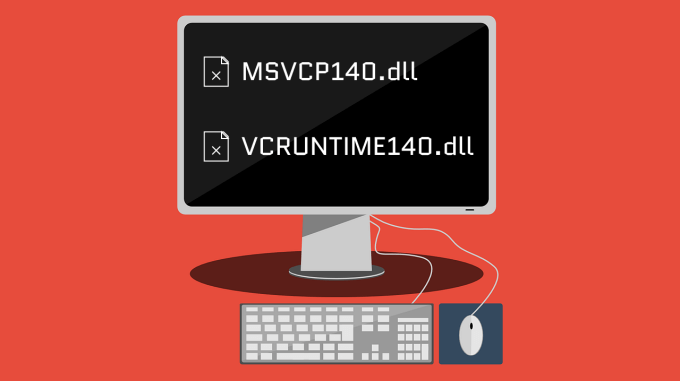
For instance, a virus may delete the files from your device. We recommend running a virus scan using Windows Defender or your preferred antivirus software. Then, proceed to the troubleshooting steps below if your device is malware-free.
Repair Microsoft Visual C++ Redistributable
The Microsoft Visual C++ Redistributable contains data needed by Windows to efficiently install and run applications written in C++, i.e., a type of programming language. Both DLL files (MSVCP140.dll and VCRUNTIME140.dll) constitute a part of the Visual C++ Redistributable.
If these redistributables are corrupt or buggy, some apps may fail to start on your PC. We discovered that some Dell users fixed the issue by repairing the 2015-2019 version of the Microsoft Visual C++ Redistributable. Windows devices usually have two versions of the Visual C++ 2015-2019 Redistributable. A 32-bit (x84) and 64-bit (x64) version. Repair both versions and restart your computer.
- Launch the Windows Settings app, go to Apps > Apps & features > Microsoft Visual C++ 2015-2019 Redistributable and select Modify.
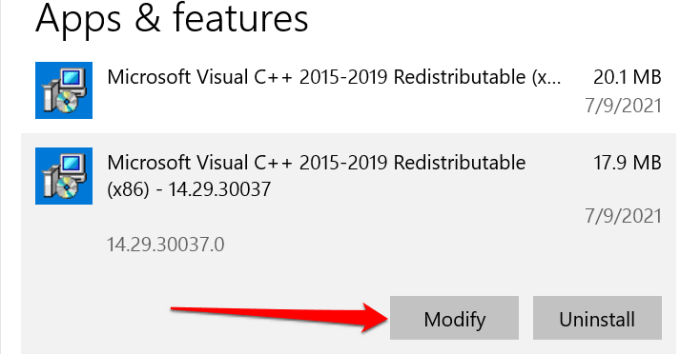
Note: You may find two versions of the Microsoft Visual C++ 2015-2019 Redistributable—the 32-bit (x84) and 64-bit (x64) versions. Repair both versions of the redistributable.
- Select Repair on the new window that pops up.

- Restart your computer to complete the repair.
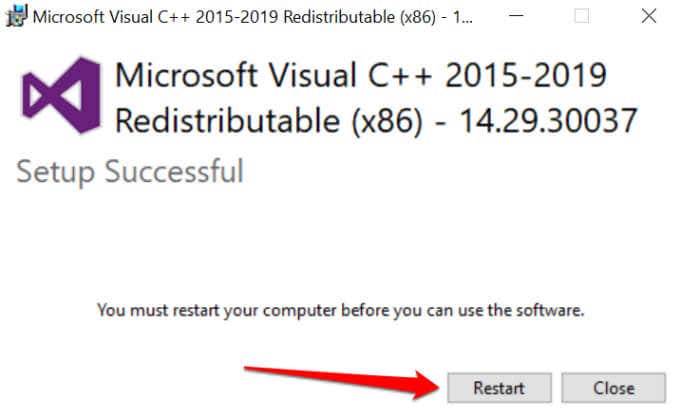
Remember to repeat the process for all versions of the 2015-2019 Visual C++ library. If the error persists after repairing the distributable, reinstall both libraries from Microsoft’s website.
Reinstall Microsoft Visual C++ Redistributable
Reinstalling the Visual C++ Redistributable resolved the problem for many Windows users in this Microsoft Community thread.
Uninstall Microsoft Visual C++ Redistributable
First, remove the libraries and restart your PC.
- Head to Settings > Apps > Apps & features > Microsoft Visual C++ 2015-2019 Redistributable and select Uninstall.
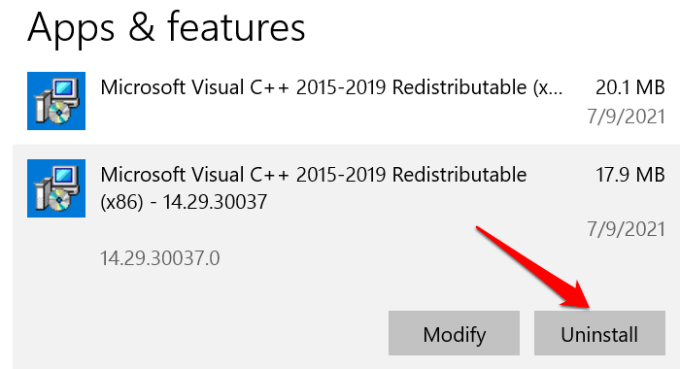
- Select Uninstall to proceed.
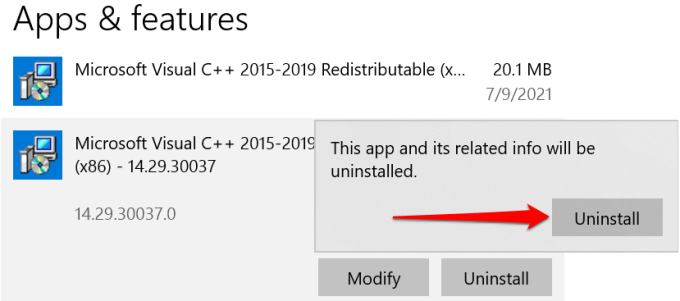
- Again, select Uninstall on the new window and restart your PC when the operation reaches completion.
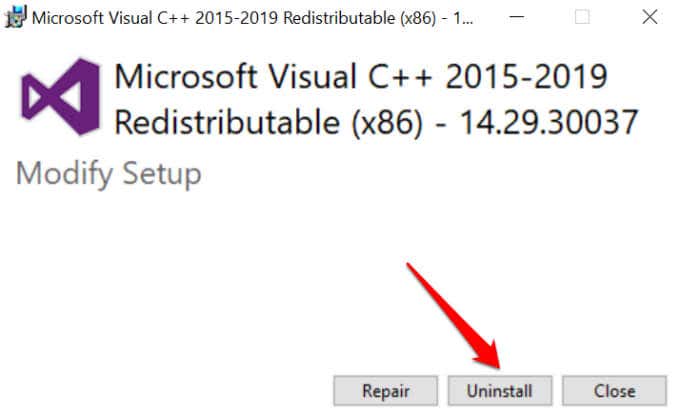
Repeat the procedure for all versions of the Visual C++ 2015-2019 Redistributable on your computer.
Install Microsoft Visual C++ Redistributable
To reinstall the libraries, head to the Visual C++ 2015 Redistributable download page on Microsoft’s website and follow these steps.
- Select a language and click the Download button.
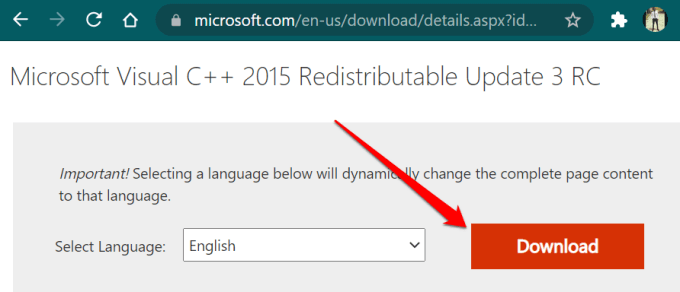
- Select both versions of the files and select Next.

- Your browser may display a notification notifying you that microsoft.com wants to download multiple files simultaneously. Select Allow and save the executable files on your PC.
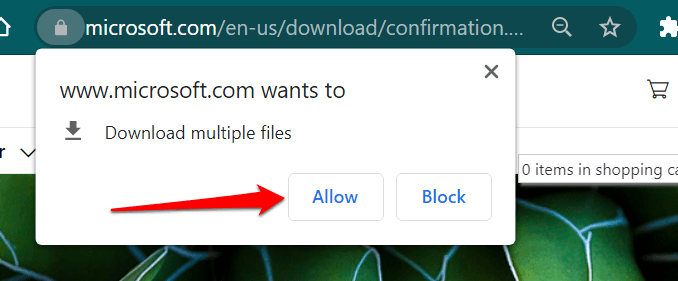
Head to the folder housing the downloads and install the redistributables one at a time.
- Right-click the files (vc_redist.x64 or vc_redist.x86), click Run as administrator, and follow the prompt.
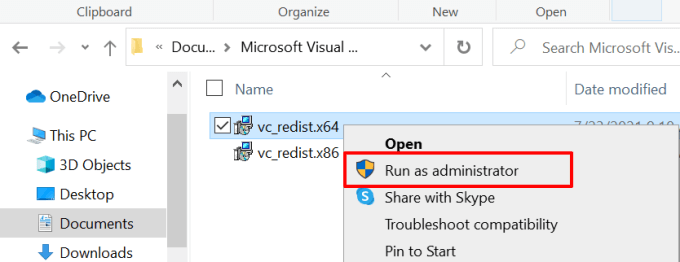
Repair the Affected Program
Windows 10 ships with a tool that repairs programs that aren’t working correctly on your PC. This tool will attempt to fix problems causing the app to malfunction without deleting or modifying the app’s data.
Note that this tool doesn’t support all applications. From our research, the Windows 10 repair tool only works with built-in apps and programs you install from the Microsoft Store.
- Before anything, force-close the app in the Windows Task Manager. Press Ctrl + Shift + Esc to launch the Task Manager, select the app and select End task.
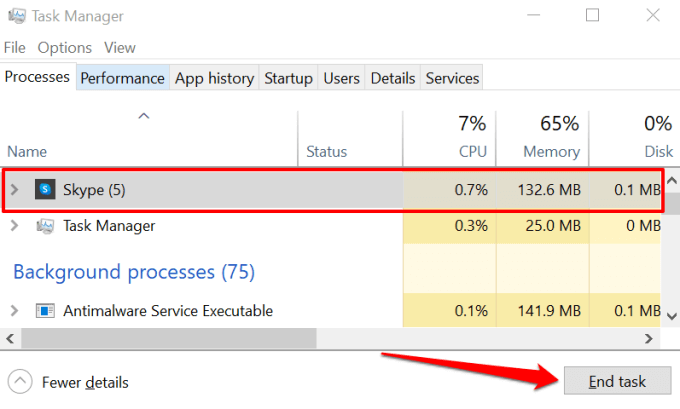
- Go to Settings > Apps > Apps & features, select the affected program, and select Advanced options.
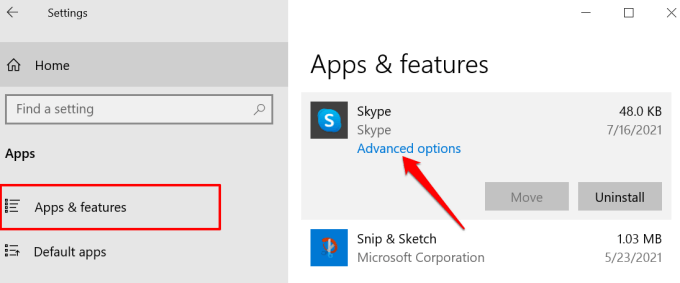
- Scroll down the page to the “Reset” section and select the Repair button.
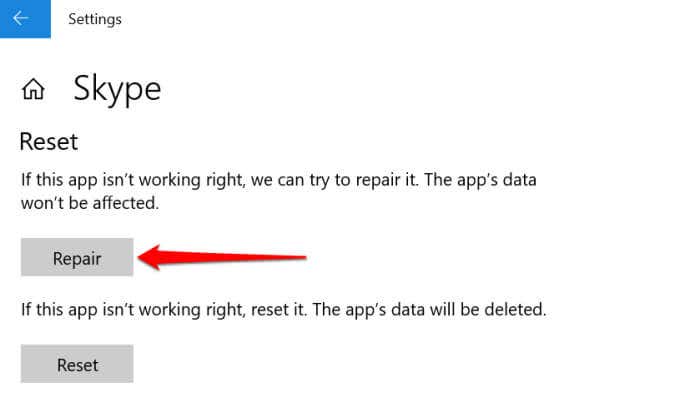
Wait until a check mark appears next to the Repair button. That indicates a successful repair operation.
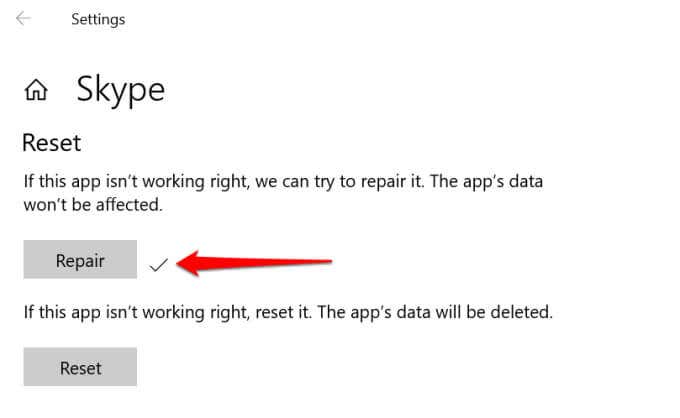
Repair Windows Apps From the Control Panel
If you don’t find the option to repair the application in the Windows Settings menu, check the Control Panel.
- Press the Windows key to launch the Start Menu. Expand the Windows System folder and select Control Panel.
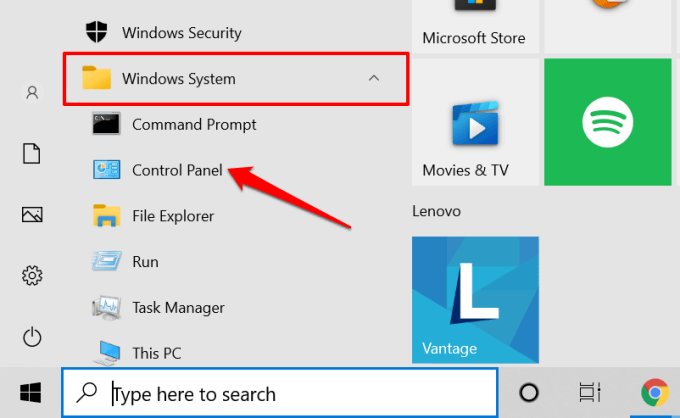
- Select Program.
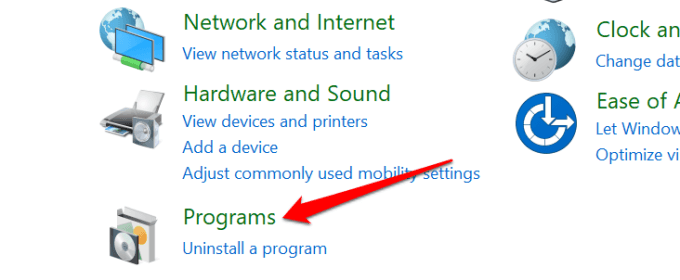
- Click the Programs and Features header.
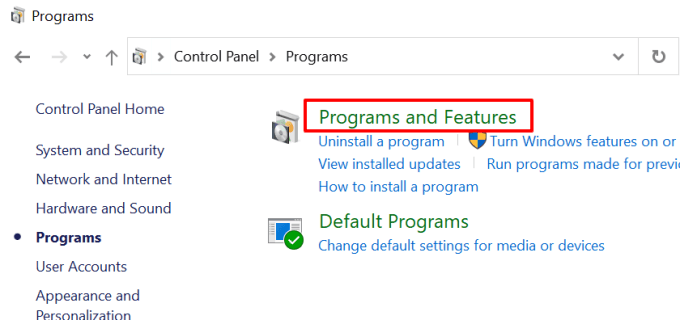
- Select the problematic app and select Repair.
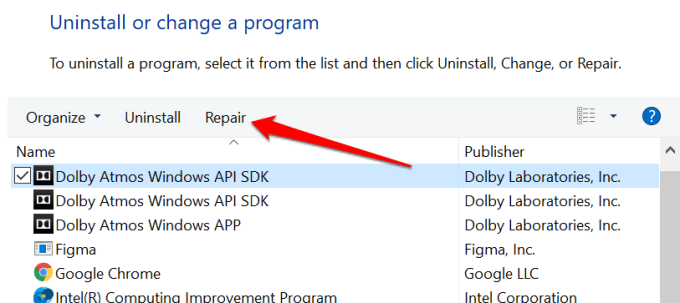
Grant the repair tool administrative access when prompted and wait until you get a success message. You should see a time estimate of how long the operation will take. Depending on the program you’re repairing, you may also be required to restart your PC afterward.
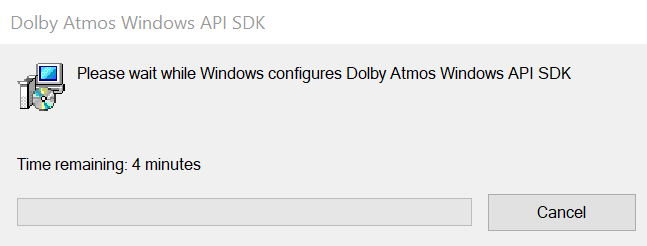
Run Windows Advanced System Cleanup Commands
The System File Checker (SFC) and Deployment Image Servicing and Management (DISM) are tools that constitute the advanced system commands in Windows. They check your device for file system corruption and restore missing system files.
If your PC still fails to launch the program because MSVCP140.dll or VCRUNTIME140.dll is missing, run the SFC and DISM commands via the Command Prompt.
- Press the Windows key + X and select Command Prompt (Admin).
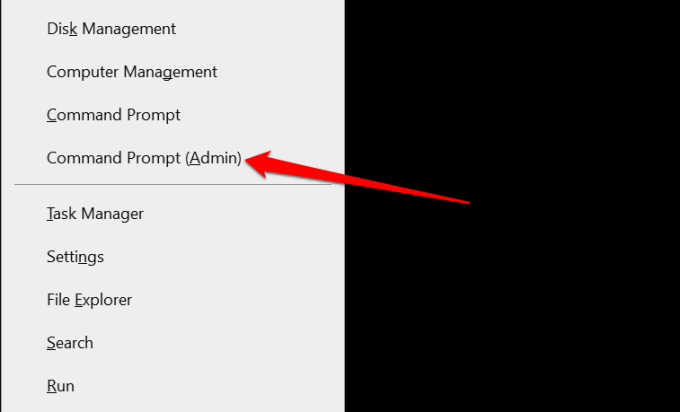
- Paste DISM.exe /Online /Cleanup-image /Restorehealth in the terminal and press Enter.
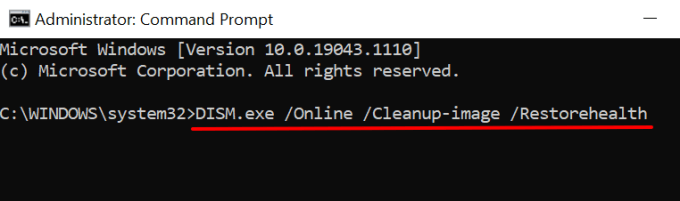
The DISM tool repairs system files by copying the files from Microsoft’s servers. Ensure your PC is connected to a Wi-Fi or Ethernet network while you run the command. You should also note that it takes the DISM tool several minutes to execute this operation. Wait until you get a success message and proceed to the next step.
- Paste sfc /scannow in the terminal and press Enter.
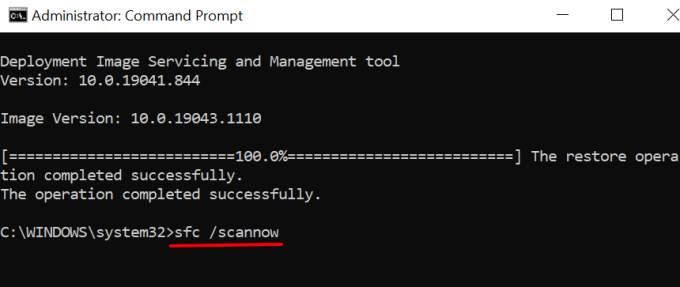
This command will replace corrupt or missing system files with the cached copies (downloaded by the DISM) from Microsoft’s servers.
- When the progress bar hits 100%, paste exit in the terminal and press Enter.
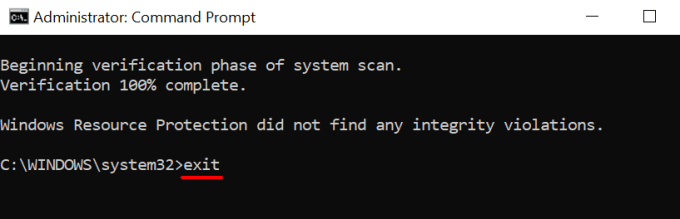
Restart your computer and check if you’re able to use the affected app(s).
Reset the Affected Application
Resetting applications can fix performance issues and eliminate annoying errors. But, there’s a catch: The operation will permanently delete the app’s data from your PC and revert settings to factory default.
- Go to Settings > Apps > Apps & features, click the affected program, and select Advanced options.
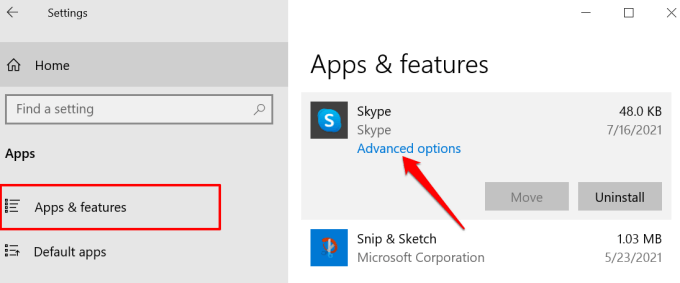
- Scroll to the “Reset” section and select the Reset button.

- Select Reset again.
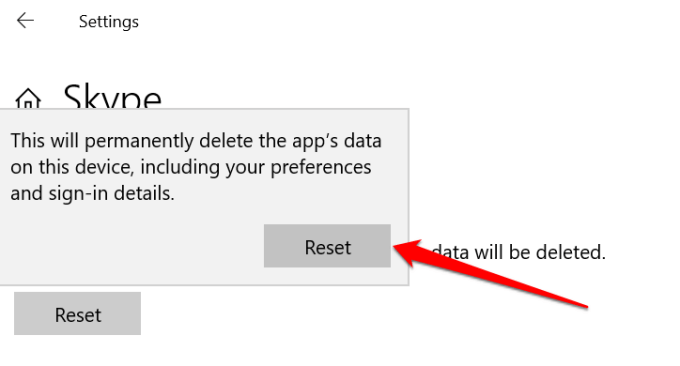
- Launch the app when a checkmark icon appears next to the Reset button.
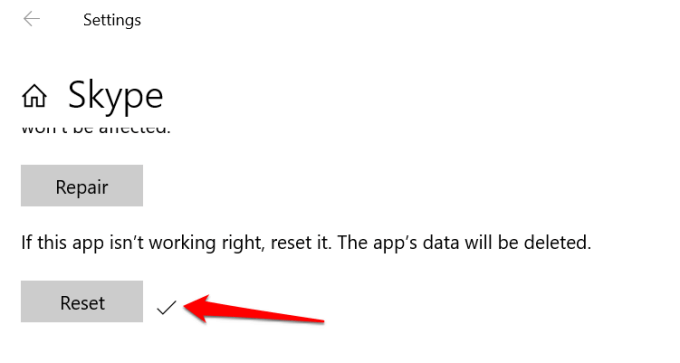
Re-Install the Program
If the error(s) persist after resetting the app, removing the app entirely from your device should help.
- Go to Settings > Apps > Apps & features, click the affected program, and select Uninstall.
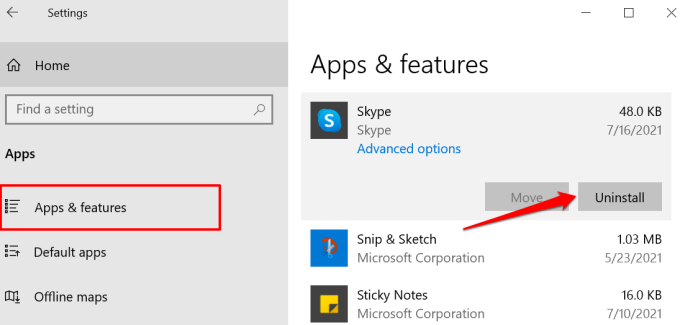
- Select the Uninstall button again to confirm the app removal.
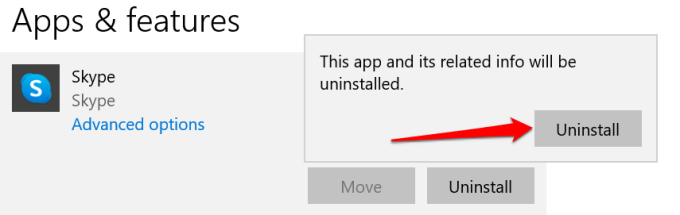
Restart your computer and head to the Microsoft Store or the developer’s website to redownload the app.
Restore Missing DLL Files
When push comes to shove, and none of these recommendations fix the problem, you may be tempted to download the missing DLL files from third-party websites. Well, don’t—at least not before exhausting all available options.
There are security risks attached to sourcing DLL files from unofficial platforms. For one, they may fix the problem only temporarily or don’t fix it at all. Even worse, they’re sometimes outdated or infected with viruses.
Removing and reinstalling the Visual C++ 2015-2019 library from Microsoft’s website is a much better and safer way to restore these missing DLL files. You should also consider performing a System Restore or updating Windows to the latest version.
Dynamic Link Library (DLL) files are critical system files that power several functionalities in Windows applications. Your PC might fail to run some programs if vital DLL files are corrupt or missing. If your Windows computer fails to launch an app because “MSVCP140.dll” or “VCRUNTIME140.dll” are missing, we’ll show you how to restore the files.
On the error message, you should see a directive to reinstall the affected app. While that might resolve the problem, some less drastic troubleshooting steps are worth trying.
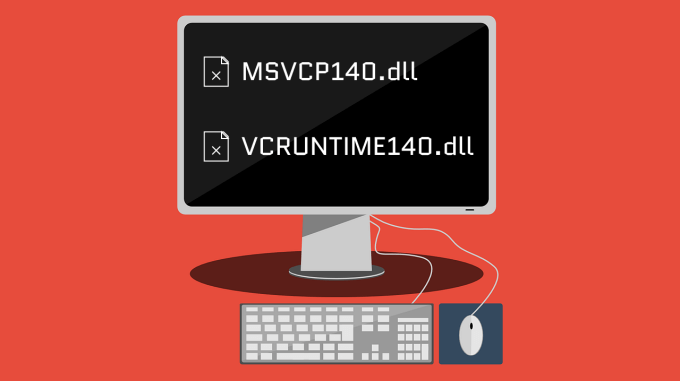
For instance, a virus may delete the files from your device. We recommend running a virus scan using Windows Defender or your preferred antivirus software. Then, proceed to the troubleshooting steps below if your device is malware-free.
Repair Microsoft Visual C++ Redistributable
The Microsoft Visual C++ Redistributable contains data needed by Windows to efficiently install and run applications written in C++, i.e., a type of programming language. Both DLL files (MSVCP140.dll and VCRUNTIME140.dll) constitute a part of the Visual C++ Redistributable.
If these redistributables are corrupt or buggy, some apps may fail to start on your PC. We discovered that some Dell users fixed the issue by repairing the 2015-2019 version of the Microsoft Visual C++ Redistributable. Windows devices usually have two versions of the Visual C++ 2015-2019 Redistributable. A 32-bit (x84) and 64-bit (x64) version. Repair both versions and restart your computer.
- Launch the Windows Settings app, go to Apps > Apps & features > Microsoft Visual C++ 2015-2019 Redistributable and select Modify.
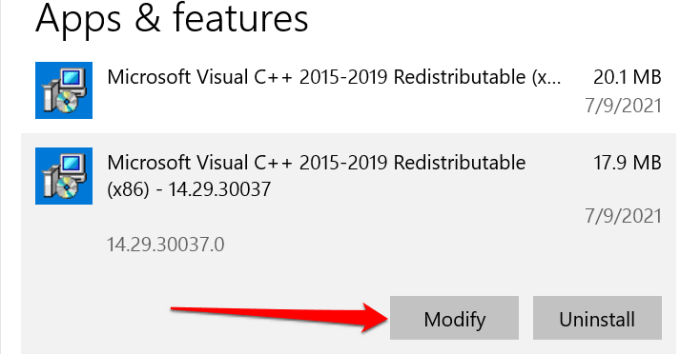
Note: You may find two versions of the Microsoft Visual C++ 2015-2019 Redistributable—the 32-bit (x84) and 64-bit (x64) versions. Repair both versions of the redistributable.
- Select Repair on the new window that pops up.

- Restart your computer to complete the repair.
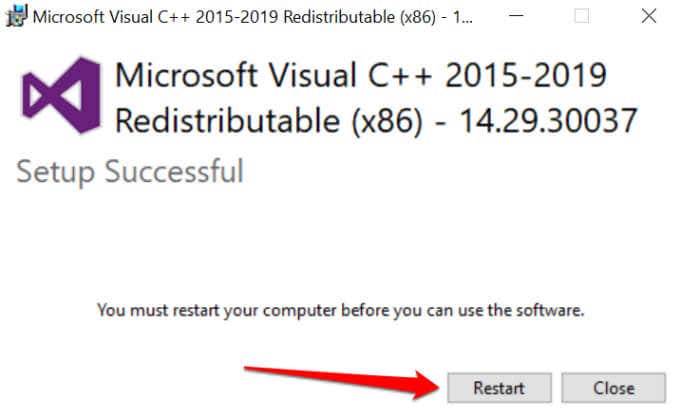
Remember to repeat the process for all versions of the 2015-2019 Visual C++ library. If the error persists after repairing the distributable, reinstall both libraries from Microsoft’s website.
Reinstall Microsoft Visual C++ Redistributable
Reinstalling the Visual C++ Redistributable resolved the problem for many Windows users in this Microsoft Community thread.
Uninstall Microsoft Visual C++ Redistributable
First, remove the libraries and restart your PC.
- Head to Settings > Apps > Apps & features > Microsoft Visual C++ 2015-2019 Redistributable and select Uninstall.
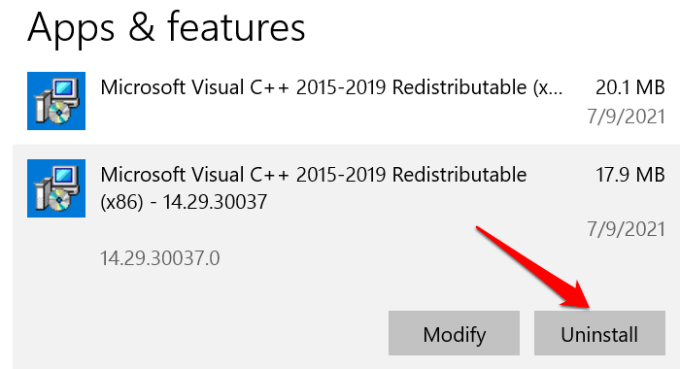
- Select Uninstall to proceed.
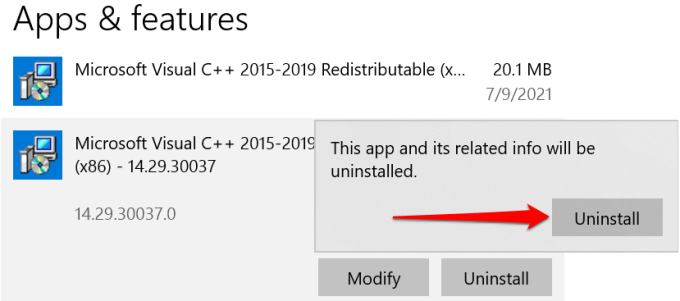
- Again, select Uninstall on the new window and restart your PC when the operation reaches completion.
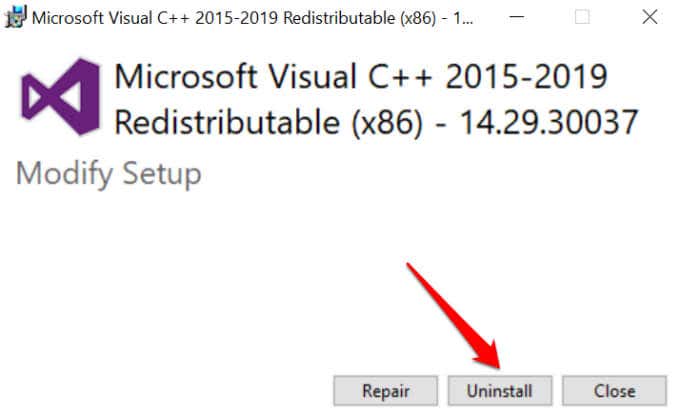
Repeat the procedure for all versions of the Visual C++ 2015-2019 Redistributable on your computer.
Install Microsoft Visual C++ Redistributable
To reinstall the libraries, head to the Visual C++ 2015 Redistributable download page on Microsoft’s website and follow these steps.
- Select a language and click the Download button.
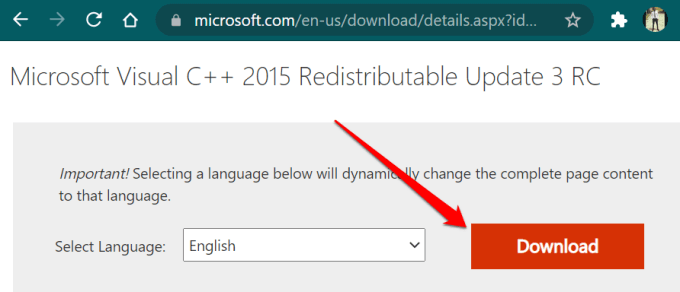
- Select both versions of the files and select Next.

- Your browser may display a notification notifying you that microsoft.com wants to download multiple files simultaneously. Select Allow and save the executable files on your PC.
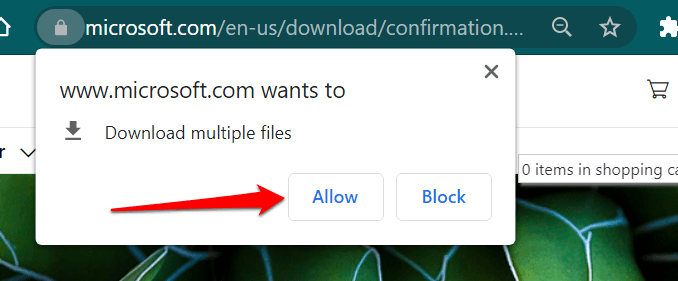
Head to the folder housing the downloads and install the redistributables one at a time.
- Right-click the files (vc_redist.x64 or vc_redist.x86), click Run as administrator, and follow the prompt.
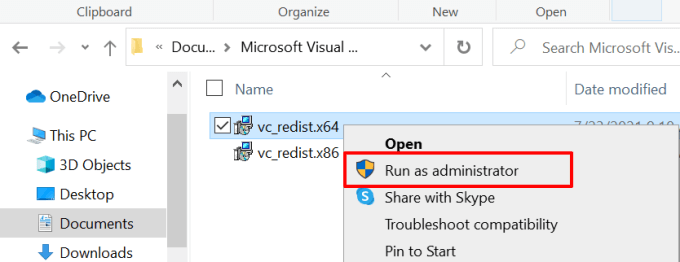
Repair the Affected Program
Windows 10 ships with a tool that repairs programs that aren’t working correctly on your PC. This tool will attempt to fix problems causing the app to malfunction without deleting or modifying the app’s data.
Note that this tool doesn’t support all applications. From our research, the Windows 10 repair tool only works with built-in apps and programs you install from the Microsoft Store.
- Before anything, force-close the app in the Windows Task Manager. Press Ctrl + Shift + Esc to launch the Task Manager, select the app and select End task.
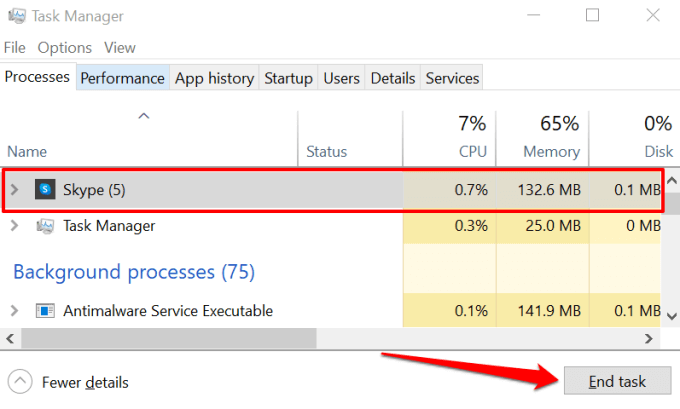
- Go to Settings > Apps > Apps & features, select the affected program, and select Advanced options.
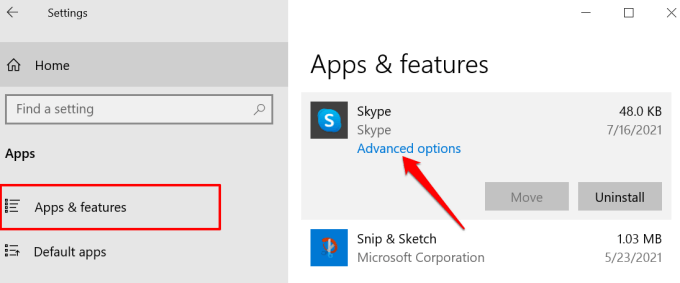
- Scroll down the page to the “Reset” section and select the Repair button.
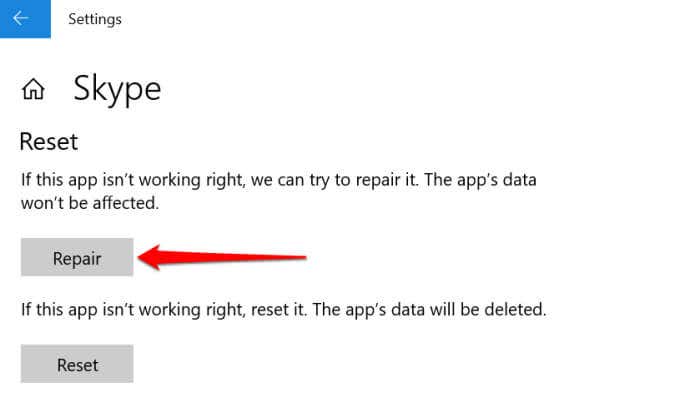
Wait until a check mark appears next to the Repair button. That indicates a successful repair operation.
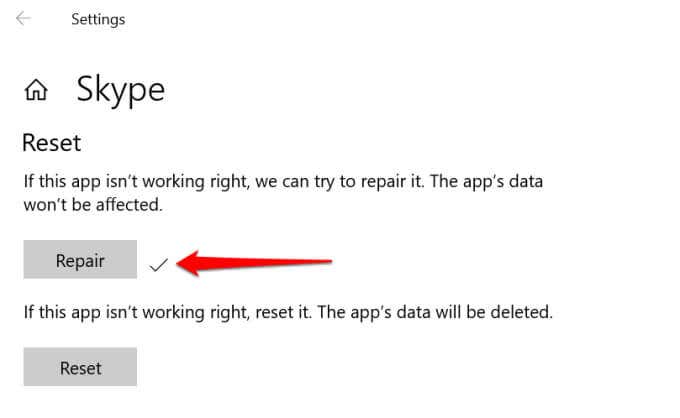
Repair Windows Apps From the Control Panel
If you don’t find the option to repair the application in the Windows Settings menu, check the Control Panel.
- Press the Windows key to launch the Start Menu. Expand the Windows System folder and select Control Panel.
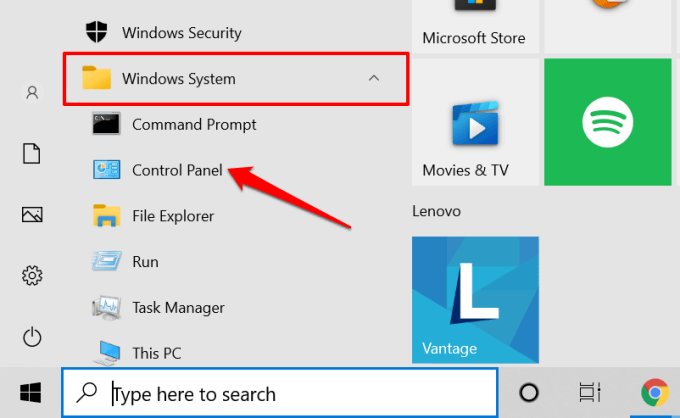
- Select Program.
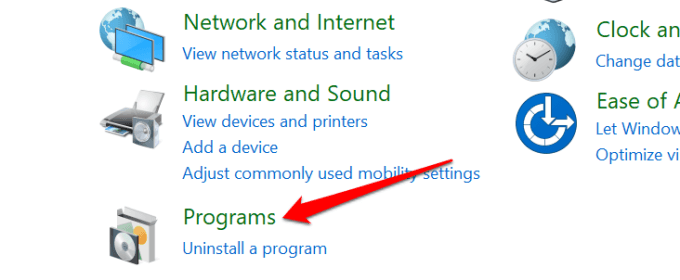
- Click the Programs and Features header.
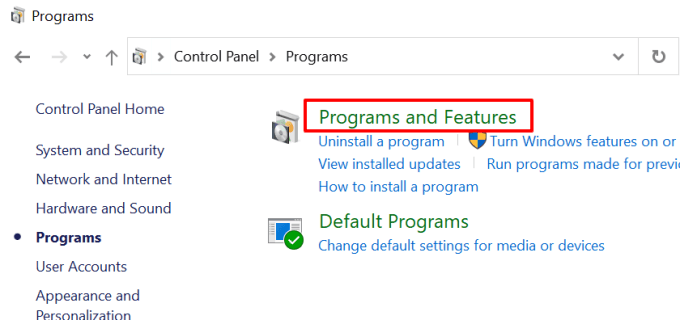
- Select the problematic app and select Repair.
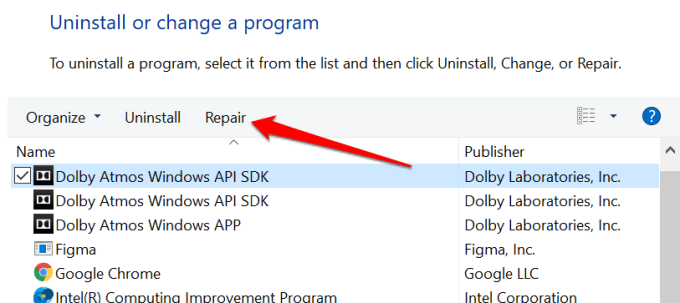
Grant the repair tool administrative access when prompted and wait until you get a success message. You should see a time estimate of how long the operation will take. Depending on the program you’re repairing, you may also be required to restart your PC afterward.
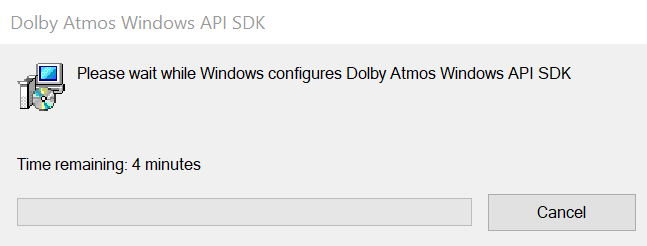
Run Windows Advanced System Cleanup Commands
The System File Checker (SFC) and Deployment Image Servicing and Management (DISM) are tools that constitute the advanced system commands in Windows. They check your device for file system corruption and restore missing system files.
If your PC still fails to launch the program because MSVCP140.dll or VCRUNTIME140.dll is missing, run the SFC and DISM commands via the Command Prompt.
- Press the Windows key + X and select Command Prompt (Admin).
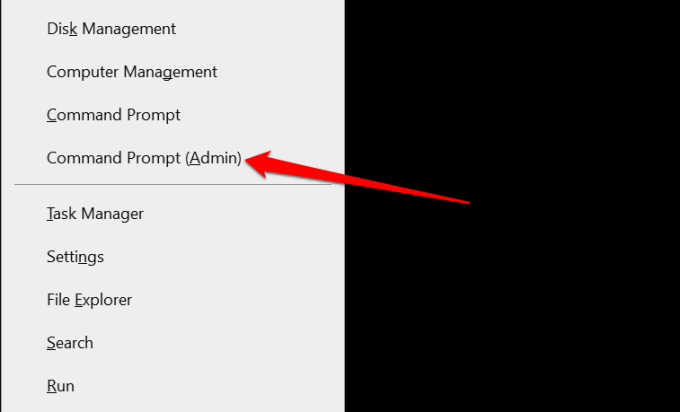
- Paste DISM.exe /Online /Cleanup-image /Restorehealth in the terminal and press Enter.
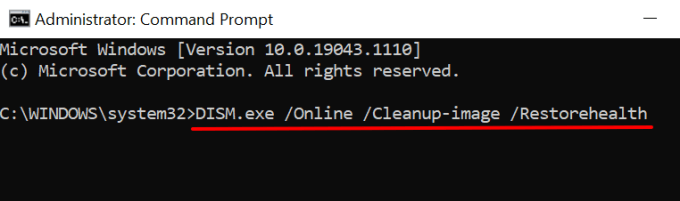
The DISM tool repairs system files by copying the files from Microsoft’s servers. Ensure your PC is connected to a Wi-Fi or Ethernet network while you run the command. You should also note that it takes the DISM tool several minutes to execute this operation. Wait until you get a success message and proceed to the next step.
- Paste sfc /scannow in the terminal and press Enter.
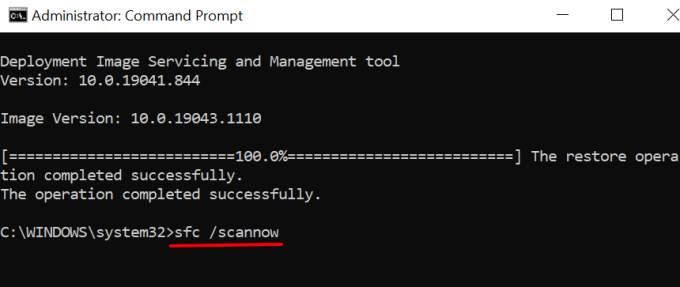
This command will replace corrupt or missing system files with the cached copies (downloaded by the DISM) from Microsoft’s servers.
- When the progress bar hits 100%, paste exit in the terminal and press Enter.
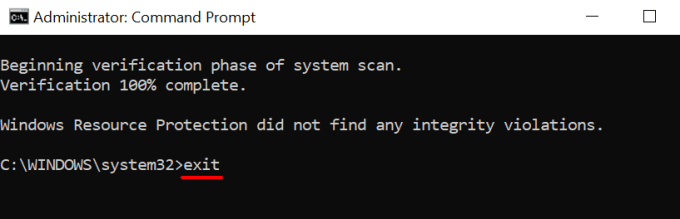
Restart your computer and check if you’re able to use the affected app(s).
Reset the Affected Application
Resetting applications can fix performance issues and eliminate annoying errors. But, there’s a catch: The operation will permanently delete the app’s data from your PC and revert settings to factory default.
- Go to Settings > Apps > Apps & features, click the affected program, and select Advanced options.
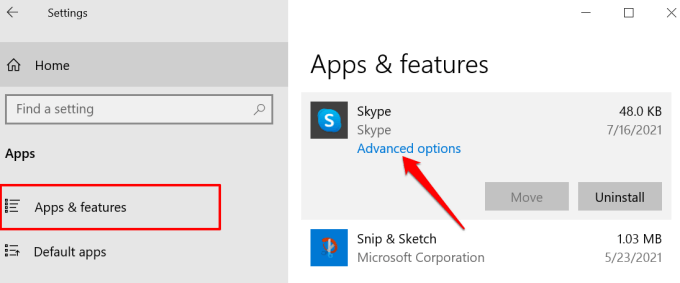
- Scroll to the “Reset” section and select the Reset button.

- Select Reset again.
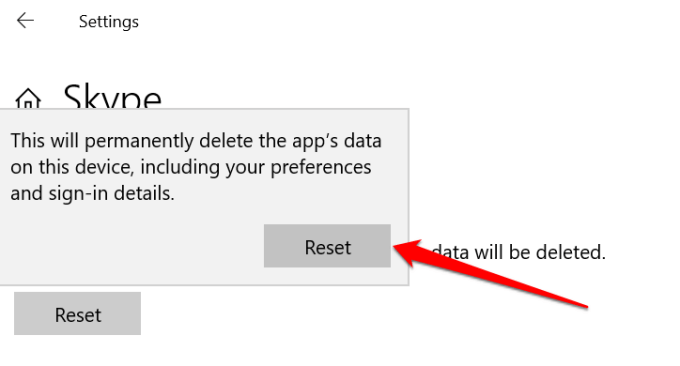
- Launch the app when a checkmark icon appears next to the Reset button.
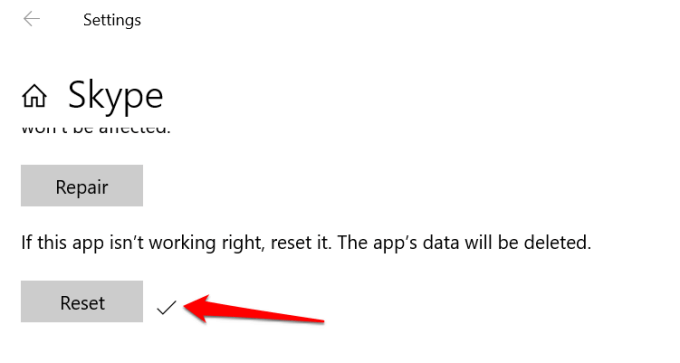
Re-Install the Program
If the error(s) persist after resetting the app, removing the app entirely from your device should help.
- Go to Settings > Apps > Apps & features, click the affected program, and select Uninstall.
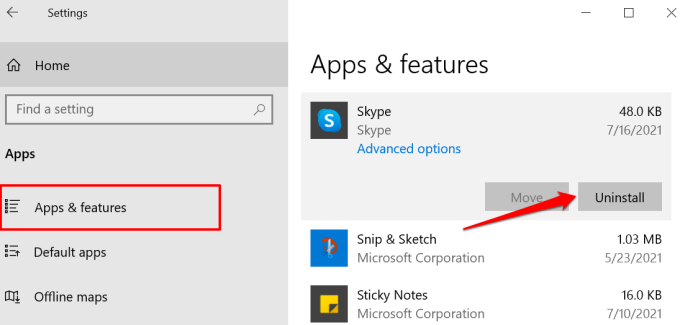
- Select the Uninstall button again to confirm the app removal.
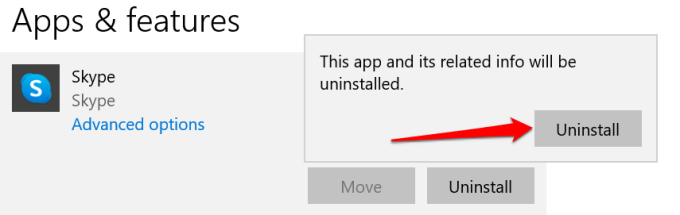
Restart your computer and head to the Microsoft Store or the developer’s website to redownload the app.
Restore Missing DLL Files
When push comes to shove, and none of these recommendations fix the problem, you may be tempted to download the missing DLL files from third-party websites. Well, don’t—at least not before exhausting all available options.
There are security risks attached to sourcing DLL files from unofficial platforms. For one, they may fix the problem only temporarily or don’t fix it at all. Even worse, they’re sometimes outdated or infected with viruses.
Removing and reinstalling the Visual C++ 2015-2019 library from Microsoft’s website is a much better and safer way to restore these missing DLL files. You should also consider performing a System Restore or updating Windows to the latest version.

Подобное сообщение об ошибке появится при запуске программы или игры на компьютере с Windows:
- Программа не может запуститься, потому что MSVCP140.dll отсутствует на вашем компьютере. Попробуйте переустановить программу, чтобы решить эту проблему .
- Выполнение кода не может быть продолжено, так как MSVCP140.dll не найден. Переустановка приложения может решить проблему.
Проблема «MSVCP140.dll отсутствует» — одна из наиболее распространенных ошибок, с которыми мы можем столкнуться. Хорошая новость заключается в том, что вы можете решить проблему быстро и легко.
Попробуйте эти исправления
Вам может не понадобиться пробовать каждое исправление; просто идите вниз, пока не найдете исправление, которое поможет.
- Автоматически восстановите файл MSVCP140.dll.
- Установите файл MSVCP140.dll
- Скопируйте файл на другой доверенный компьютер
Переустановите распространяемый пакет Microsoft Visual C++. Сделайте чистую установку программы
Запустите проверку системы на наличие вирусов
Исправление 1: автоматическое восстановление файла MSVCP140.dll
Восстановить MSVCP140.dll можно за несколько кликов. Вы можете либо использовать встроенный инструмент Windows для диагностики проблемы (это требует времени и навыков работы с компьютером), либо использовать автоматический инструмент, чтобы позволить ему исправить « MSVCP140.dll отсутствует ‘вопрос для вас.
я восстанавливаю это программное обеспечение для ремонта компьютеров, которое может диагностировать проблемы на вашем компьютере и немедленно их устранять.
Restoro адаптирован к вашей конкретной системе и работает конфиденциально и автоматически. Сначала он проверит проблемы, связанные с оборудованием, чтобы выявить проблемы, а затем проблемы с безопасностью (на основе Avira Antivirus), и, наконец, обнаружит аварийные программы и отсутствующие системные файлы. После завершения он найдет решение вашей конкретной проблемы.
Restoro — надежный инструмент для ремонта, который не причинит вреда вашему компьютеру. Самое приятное то, что вам не нужно беспокоиться о потере каких-либо программ и ваших личных данных. Читать Отзывы Trustpilot .
- Образ Restoro заменит ваши отсутствующие/поврежденные DLL-файлы свежими, чистыми и актуальными.
- Restoro заменит ВСЕ файлы DLL, которые отсутствуют и/или повреждены, даже те, о которых вы не знаете!
один) Скачать и установить Ресторо.
2) Откройте Restoro и запустите бесплатное сканирование. Это может занять 3-5 минут, чтобы полностью проанализировать ваш компьютер. После завершения вы сможете просмотреть подробный отчет о сканировании.
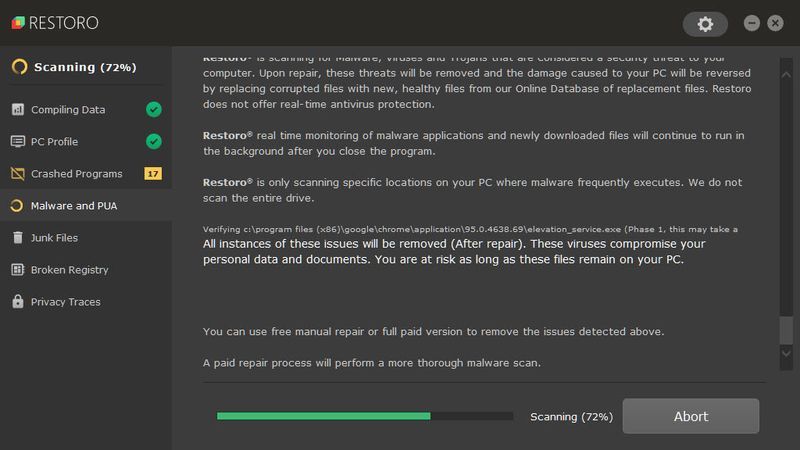
3) Вы увидите сводку обнаруженных проблем на вашем ПК. Нажмите НАЧАТЬ РЕМОНТ и все проблемы будут исправлены автоматически. (Вам необходимо приобрести полную версию. Она поставляется с 60-дневной гарантией возврата денег, поэтому вы можете вернуть деньги в любое время, если Restoro не решит вашу проблему).
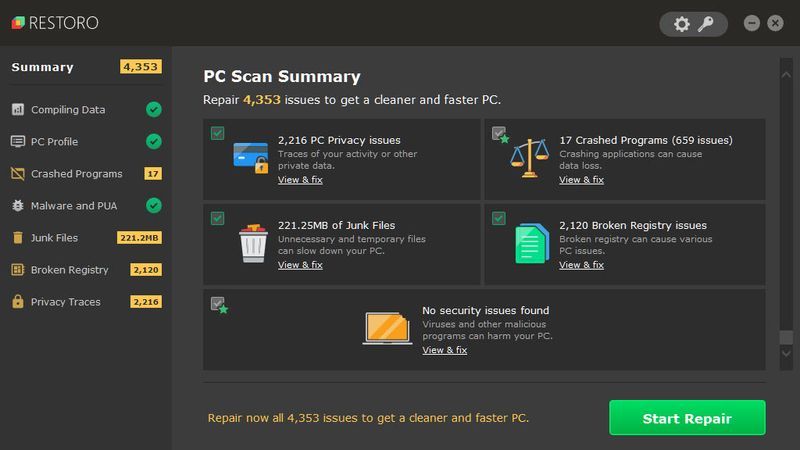
• Телефон: 1-888-575-7583
• Электронная почта: support@restoro.com
• Чат: https://tinyurl.com/RestoroLiveChat
Исправление 2. Установите файл MSVCP140.dll.
Если MSVCP140.dll отсутствует или не найден на вашем компьютере, вы можете решить проблему, восстановив отсутствующий файл на своем компьютере. Для этого используйте DLL-files.com Клиент .
Клиент DLL-files.com исправит вашу ошибку DLL в один клик. Вам не нужно знать, какая система работает на вашем компьютере, и вам не нужно беспокоиться о загрузке не того файла. DLL-files.com сделает все за вас.
один) Скачать и установите клиент DLL-files.com.
2) Запустите приложение.
3) Тип MSVCP140.dll в поле поиска и нажмите Поиск DLL-файла .
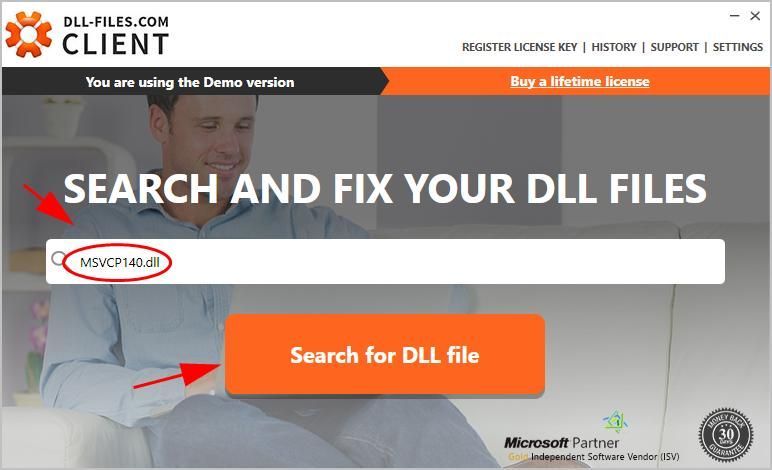
4) Нажмите msvcp140.dll в результатах поиска.
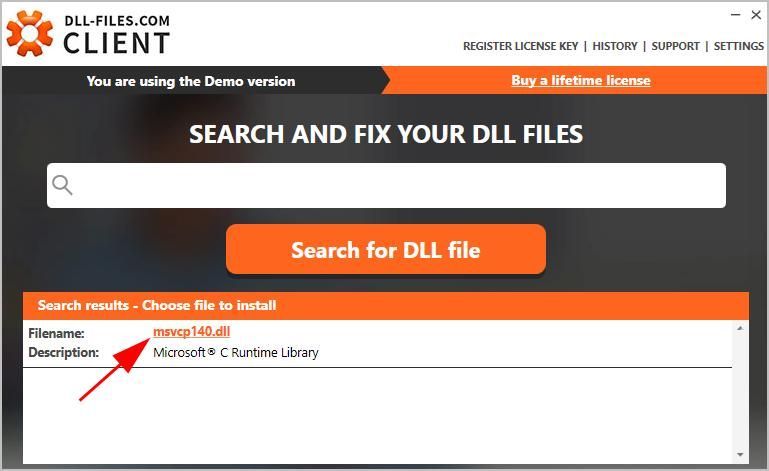
5) Нажмите Установить (вам необходимо зарегистрировать программу, прежде чем вы сможете установить файлы — вам будет предложено, когда вы нажмете Установить ).
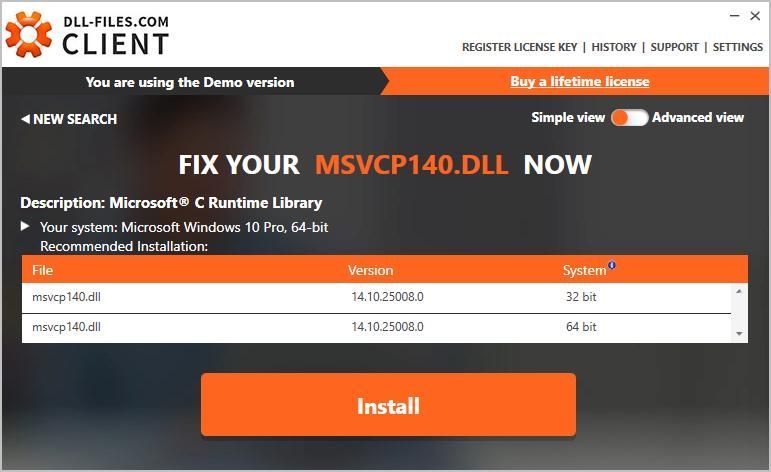
После установки проверьте, устранена ли проблема отсутствия MSVCP140.dll.
Исправление 3. Переустановите распространяемый пакет Microsoft Visual C++.
Файл MSVCP140.dll является частью распространяемого пакета Visual C++ для Visual Studio 2015. (Вам не обязательно это знать, но пакет предоставляет компоненты, необходимые Windows для запуска приложений C++.)
Это настолько важный пакет, что он устанавливается автоматически при установке Windows. Так что, скорее всего, файл MSVCP140.dll действительно существует, но каким-то образом поврежден.
К счастью, вы можете просто повторно загрузить пакет с сайта Microsoft и установить его снова, чтобы устранить проблему.
Важная заметка : убедитесь, что вы загрузили файл с официального сайта Microsoft. Неофициальные веб-сайты могут позволить вам загрузить файл MSVCP140.dll вместо всего пакета. Но файлы из этих несанкционированных источников могут быть заражены вирусами. Поэтому всегда скачивайте с официальных сайтов, когда это возможно.
1) Перейти к Страница загрузки Microsoft Visual C++ 2015 Redistributable Update 3 , выберите правильный язык и нажмите Скачать .
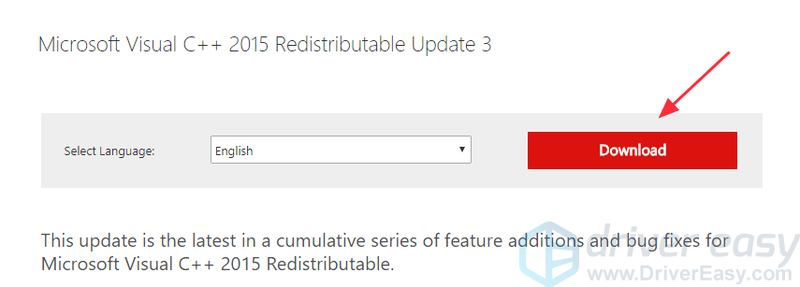
два)Выберите файл, соответствующий вашей версии Windows (x64 для 64-разрядной версии Windows и x86 для 32-разрядной версии).
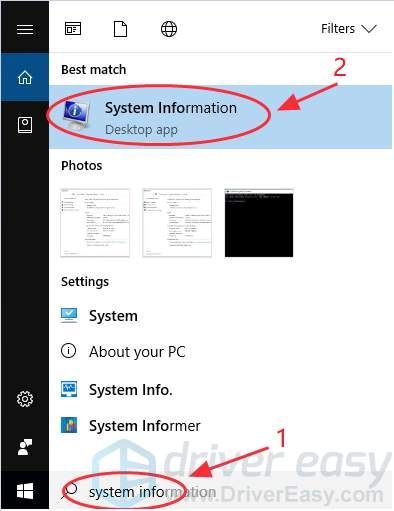
Если вы знаете, какая версия Windows у вас установлена, вы сразу переходите к шаг 3 . В противном случае просто введите системная информация в поле поиска на вашем компьютере и нажмите Системная информация .То Тип системы Поле сообщит вам, используете ли вы 32-разрядную или 64-разрядную версию Windows.На моем компьютере установлена 64-разрядная версия Windows, поэтому я выбираю файл vc_redist.x64.exe и загружаю его, нажав Следующий .
3) После завершения загрузки файла дважды щелкните его и следуйте инструкциям по его установке.
4) Перезагрузите Windows.
Попробуйте запустить программу, которая выдавала вам ошибку.
Работает? Здорово. Но не волнуйтесь, если вы все еще получаете сообщение об ошибке. У нас еще есть несколько решений, которые вы можете попробовать…
Исправление 4: выполните чистую установку программы
Как говорится в сообщении об ошибке, переустановка программы может решить проблему «отсутствует MSVCP140.dll».
Почему? Поскольку файлы установки программы могут включать правильную версию файла MSVCP140.dll.
Вот как это сделать.
1) На клавиатуре удерживайте Windows logo key и нажмите р чтобы открыть диалоговое окно «Выполнить».
2) Тип appwiz.cpl и нажмите Входить чтобы открыть список всех программ, установленных на вашем компьютере.
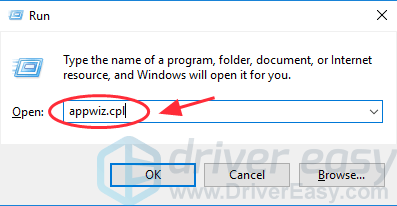
3) Щелкните правой кнопкой мыши программу, которая выдает ошибку (в моем случае это Skype) и нажмите Удалить .
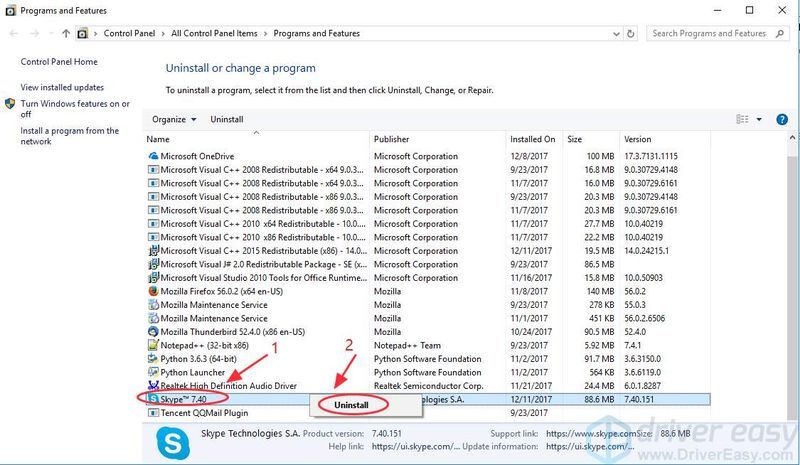
4) Нажмите да подтвердитьвы хотите удалить программу.
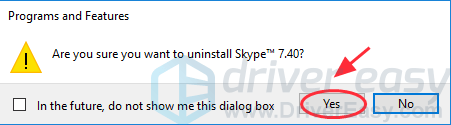
5) Перезагрузите компьютер.
6) Переустановите программу, а затем запустите программу.
Если это работает, значит, вы нашли (и исправили) проблему. Но если вы все еще получаете сообщение об ошибке, у нас есть еще кое-что, что вы можете попробовать…
Исправление 5: Скопируйте файл с доверенного компьютера
Вы также можете исправить эту ошибку, скопировав тот же файл с другого компьютера и вставив его на свой собственный. Для этого:
1) Найдите другой компьютер с той же операционной системой, что и у вас.
Версии (Windows 10/8/7) и архитектуры (32-разрядная/64-разрядная) обеих операционных систем должны быть одинаковыми.
2) На этом компьютере откройте Проводник (при нажатии кнопки Windows logo key и И на клавиатуре), затем перейдите к C:WindowsSystem32 и скопируйте msvcp140.dll там.
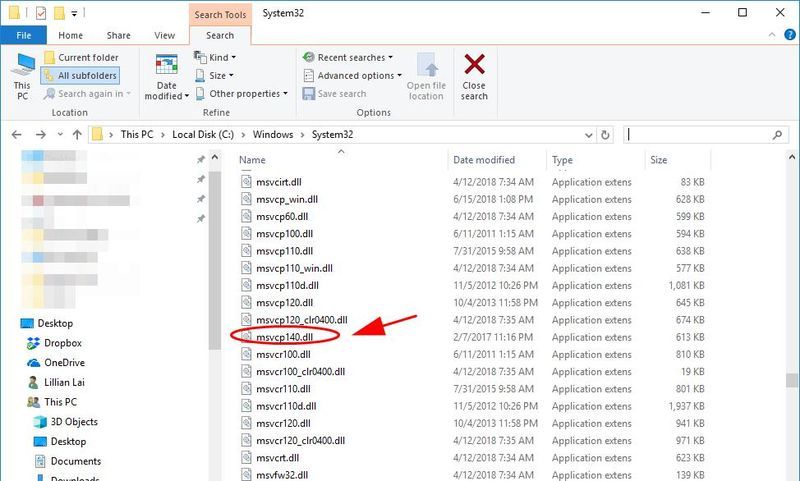
3) Вставьте скопированный файл в то же место ( C:WindowsSystem32 ) на свой компьютер. (Вам может понадобиться внешнее запоминающее устройство, например флэш-накопитель.)
Попробуйте запустить программу еще раз, и она должна работать.
Все еще не повезло? Хорошо, есть еще одна вещь, которую мы можем попробовать…
Исправление 6. Запустите проверку системы на наличие вирусов.
Сообщение об ошибке «MSVCP140.dll отсутствует» может появиться, если вирус на вашем компьютере препятствует обнаружению файла MSVCP140.dll. Вирус может даже сам генерировать ошибку.
Поэтому запустите проверку на вирусы во всей системе Windows. Да, это займет некоторое время, но оно того стоит. К сожалению, Защитник Windows может его не обнаружить, поэтому стоит попробовать другое антивирусное приложение, например Avira или Panda.
Если какое-либо вредоносное ПО было обнаружено, следуйте инструкциям антивирусной программы, чтобы исправить его.
Затем перезагрузите компьютер и попробуйте снова запустить программу, чтобы проверить, работает ли она.
Итак, у вас есть шесть способов исправить‘ MSVCP140.dll отсутствует ‘ сообщение об ошибке. Пожалуйста, не стесняйтесь оставлять свои комментарии, если у вас есть какие-либо вопросы.
- Окна






![[Решено] msvcp140 dll — что это за ошибка и как исправить [Решено] msvcp140 dll — что это за ошибка и как исправить](https://astera.ru/wp-content/uploads/2022/04/MSVCP140.dll-is-Missing-Error.png)
![[Решено] msvcp140 dll — что это за ошибка и как исправить [Решено] msvcp140 dll — что это за ошибка и как исправить](https://astera.ru/wp-content/uploads/2022/04/Visual-C-Redistributable.png)
![[Решено] msvcp140 dll — что это за ошибка и как исправить [Решено] msvcp140 dll — что это за ошибка и как исправить](https://astera.ru/wp-content/uploads/2022/04/microsoft-download-site.png)
![[Решено] msvcp140 dll — что это за ошибка и как исправить [Решено] msvcp140 dll — что это за ошибка и как исправить](https://astera.ru/wp-content/uploads/2022/04/microsoft-site-download.png)
![[Решено] msvcp140 dll — что это за ошибка и как исправить [Решено] msvcp140 dll — что это за ошибка и как исправить](https://astera.ru/wp-content/uploads/2022/04/appwiz.png)
![[Решено] msvcp140 dll — что это за ошибка и как исправить [Решено] msvcp140 dll — что это за ошибка и как исправить](https://astera.ru/wp-content/uploads/2022/04/command-prompt-run-as-administrator.png)
![[Решено] msvcp140 dll — что это за ошибка и как исправить [Решено] msvcp140 dll — что это за ошибка и как исправить](https://astera.ru/wp-content/uploads/2022/04/sfc-scannow.png)
![[Решено] msvcp140 dll — что это за ошибка и как исправить [Решено] msvcp140 dll — что это за ошибка и как исправить](https://astera.ru/wp-content/uploads/2022/04/antivirus-program-scan.png)












